Hinweis
Für den Zugriff auf diese Seite ist eine Autorisierung erforderlich. Sie können versuchen, sich anzumelden oder das Verzeichnis zu wechseln.
Für den Zugriff auf diese Seite ist eine Autorisierung erforderlich. Sie können versuchen, das Verzeichnis zu wechseln.
Die Tools zur Datenprofilerstellung bieten neue und intuitive Möglichkeiten zum Bereinigen, Transformieren und Verstehen von Daten im Power Query Editor. Dazu gehören:
Spaltenqualität
Spaltenverteilung
Spaltenprofil
Um die Tools zur Datenprofilerstellung zu aktivieren, gehen Sie auf die Registerkarte Ansicht im Menüband. Aktivieren Sie in Power Query Desktop die gewünschten Optionen in der Gruppe Datenvorschau, wie in der folgenden Abbildung dargestellt.
Wählen Sie in Power Query Online Datenansicht, und aktivieren Sie dann die gewünschten Optionen in der Dropdown-Liste.
 Screenshot der Datenprofilierungstools, die unter Datenansicht auf der Registerkarte Ansicht ausgewählt wurden.
Screenshot der Datenprofilierungstools, die unter Datenansicht auf der Registerkarte Ansicht ausgewählt wurden.
Nachdem Sie die Optionen aktiviert haben, werden die Datenprofilinformationen im Power Query-Editor angezeigt.
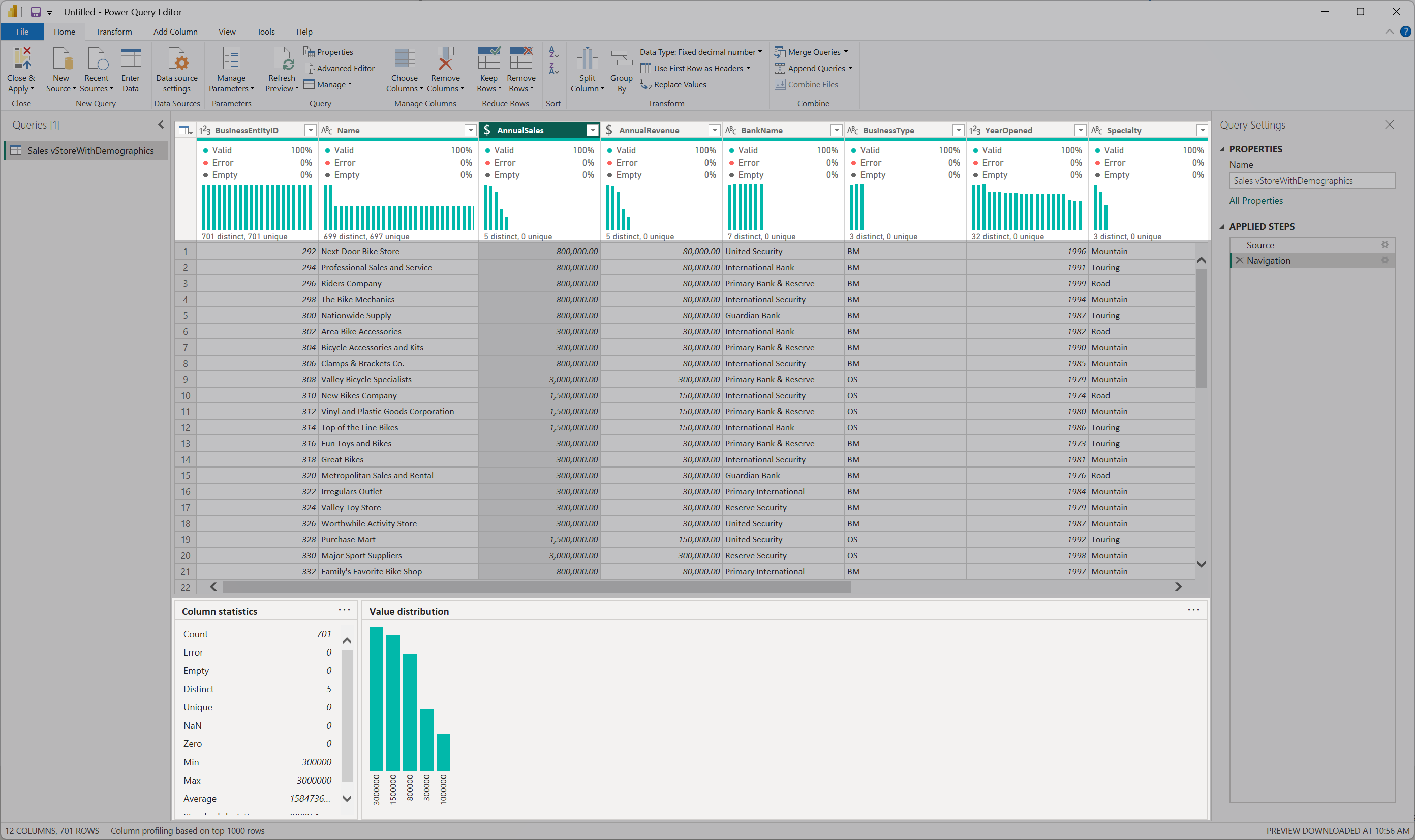 Screenshot der Datenprofilierungstools nach der Einrichtung.
Screenshot der Datenprofilierungstools nach der Einrichtung.
Hinweis
Standardmäßig führt Power Query dieses Daten-Profiling für die ersten 1.000 Zeilen Ihrer Daten durch. Um den gesamten Datensatz zu bearbeiten, wählen Sie die Meldung Column profiling based on top 1000 rows in der unteren linken Ecke des Editor-Fensters, um die Spaltenprofilierung in Column profiling based on entire dataset zu ändern.
Spaltenqualität
Die Spalte Qualitätsmerkmal kennzeichnet Werte in Zeilen in fünf Kategorien:
Gültig, grün dargestellt.
Fehler, in rot dargestellt.
Leer, in dunkelgrau dargestellt.
Unbekannt, in gestricheltem Grün dargestellt. Zeigt an, dass bei Fehlern in einer Spalte die Qualität der übrigen Daten unbekannt ist.
Unerwarteter Fehler, in gestricheltem Rot dargestellt.
Diese Indikatoren werden direkt unter dem Namen der Spalte als Teil eines kleinen Balkendiagramms angezeigt.
Die Anzahl der Datensätze in jeder Spaltenqualitätskategorie wird auch als Prozentsatz angezeigt.
Wenn Sie mit dem Mauszeiger über eine der Spalten fahren, wird Ihnen die numerische Verteilung der Qualität der Werte in der Spalte angezeigt. Zusätzlich können Sie durch Auswahl der Ellipsen-Schaltfläche (...) einige Schnellaktionsschaltflächen für Operationen mit den Werten öffnen.
 Screenshot der Spalte Verteilung der Namen mit 701 gültigen Namen (100 Prozent), null Fehlern und null leeren Namen, mit angezeigten Befehlen für schnelle Aktionen.
Screenshot der Spalte Verteilung der Namen mit 701 gültigen Namen (100 Prozent), null Fehlern und null leeren Namen, mit angezeigten Befehlen für schnelle Aktionen.
Spaltenverteilung
Diese Funktion bietet eine Reihe von visuellen Darstellungen unterhalb der Spaltennamen, die die Häufigkeit und Verteilung der Werte in jeder Spalte zeigen. Die Daten in diesen Visualisierungen sind absteigend sortiert, beginnend mit dem Wert mit der höchsten Häufigkeit.
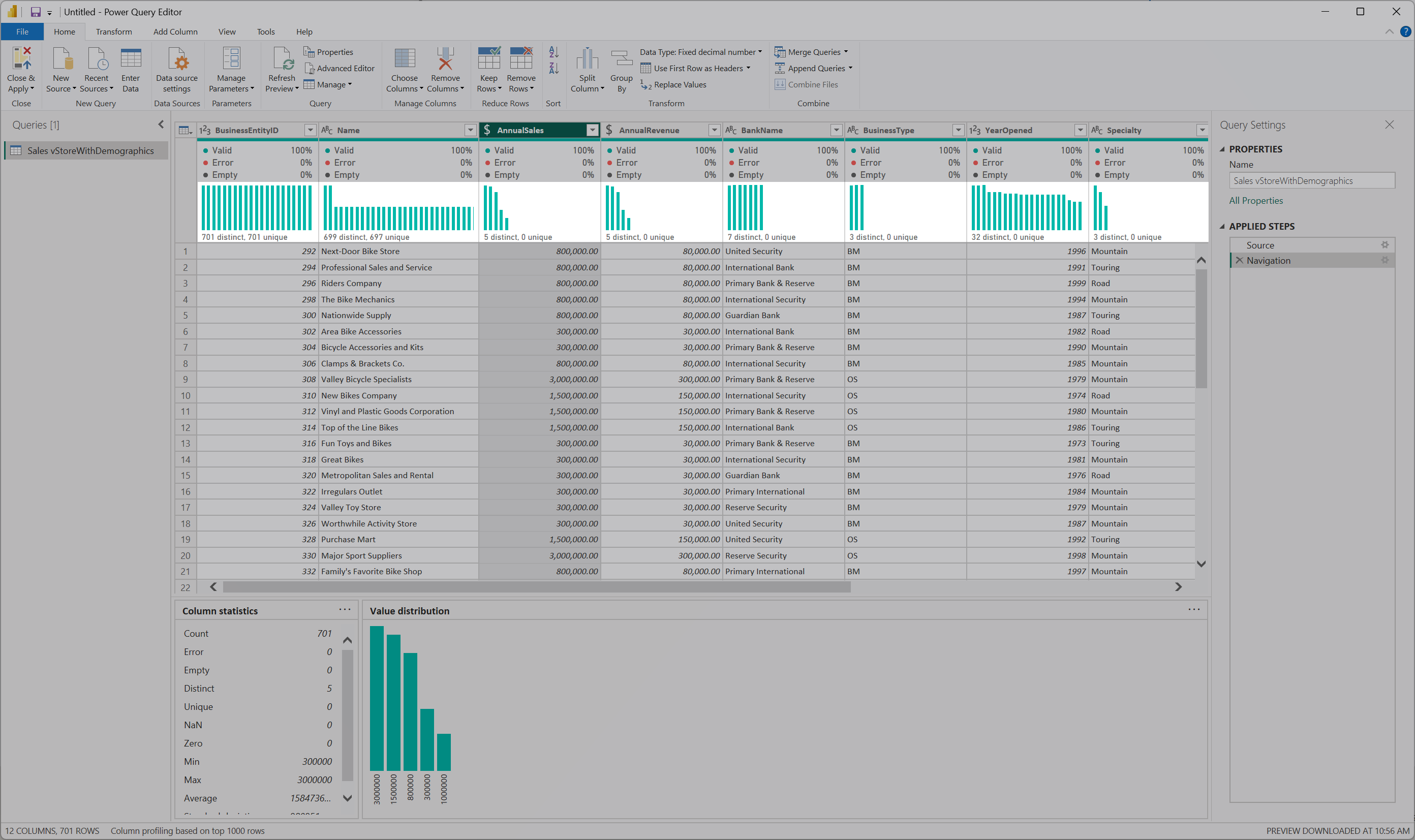 Screenshot der Datenprofilierungstools mit hervorgehobener Verteilung in der oberen Spalte.
Screenshot der Datenprofilierungstools mit hervorgehobener Verteilung in der oberen Spalte.
Wenn Sie den Mauszeiger über die Verteilungsdaten in einer der Spalten bewegen, erhalten Sie Informationen über die Gesamtdaten in der Spalte (mit eindeutiger Anzahl und eindeutigen Werten). Distinct bezieht sich auf die Gesamtzahl der unterschiedlichen Werte in jeder Spalte. Eindeutig bezieht sich auf Werte, die nur einmal in der Spalte vorkommen. Sie können auch auf die Ellipsen-Schaltfläche klicken und aus einem Menü mit verfügbaren Operationen wählen.
 Screenshot der Datenprofilierungstools mit hervorgehobenen Optionen für die Spaltenverteilung.
Screenshot der Datenprofilierungstools mit hervorgehobenen Optionen für die Spaltenverteilung.
Spaltenprofil
Diese Funktion ermöglicht eine genauere Betrachtung der Daten in einer Spalte. Neben dem Säulenverteilungsdiagramm enthält es auch ein Säulenstatistikdiagramm. Diese Informationen werden unterhalb des Abschnitts "Datenvorschau" angezeigt.
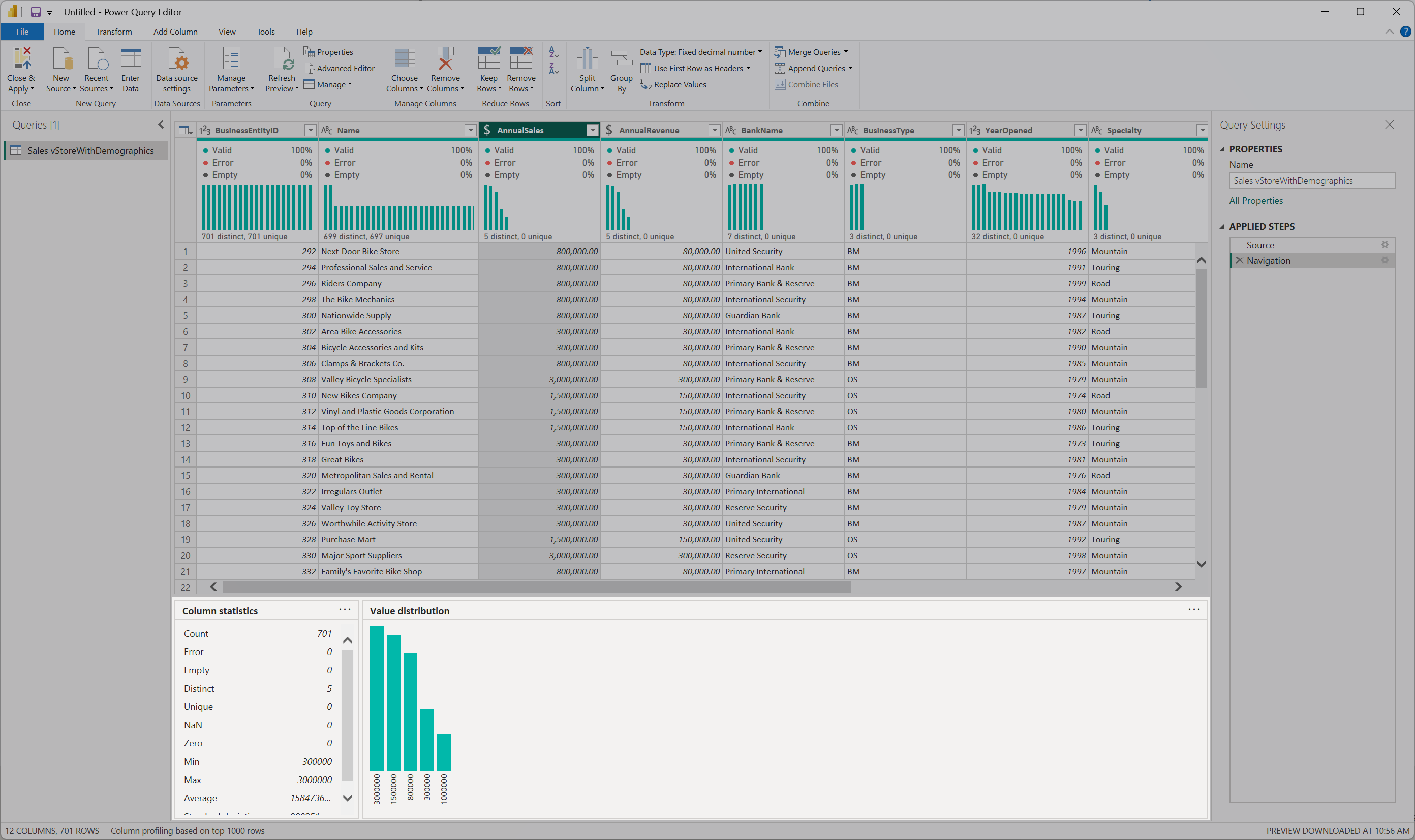 Screenshot des Datenprofilierungstools mit hervorgehobenem Spaltenprofil.
Screenshot des Datenprofilierungstools mit hervorgehobenem Spaltenprofil.
Nach Wert filtern
Sie können mit dem Wertverteilungsdiagramm auf der rechten Seite interagieren und jeden der Balken auswählen, indem Sie mit dem Mauszeiger über die Teile des Diagramms fahren.
Klicken Sie mit der rechten Maustaste, um eine Reihe von verfügbaren Transformationen für diesen Wert anzuzeigen.
Kopieren von Daten
In der oberen rechten Ecke der Abschnitte Spaltenstatistik und Werteverteilung können Sie die Ellipsenschaltfläche (...) auswählen, um ein Kontextmenü Kopieren anzuzeigen. Wählen Sie diese Option, um die in einem der beiden Bereiche angezeigten Daten in die Zwischenablage zu kopieren.
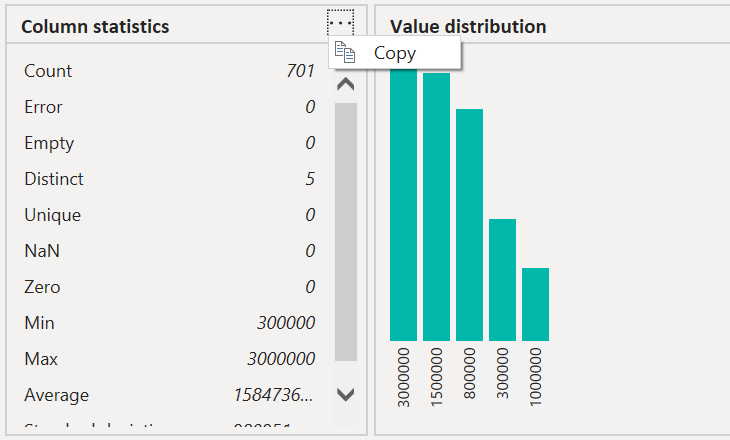 Screenshot des Kontextmenüs für Kopien in der Spalte Statistik.
Screenshot des Kontextmenüs für Kopien in der Spalte Statistik.
Gruppe nach Wert
Wenn Sie die Ellipsen-Schaltfläche (...) in der oberen rechten Ecke des Werteverteilungsdiagramms wählen, können Sie zusätzlich zu Kopieren auch Gruppieren nach wählen. Diese Funktion gruppiert die Werte in Ihrem Diagramm nach einer Reihe von verfügbaren Optionen.
 Screenshot der Kopie und Gruppieren nach Kontextmenü in der Spalte Wertverteilung.
Screenshot der Kopie und Gruppieren nach Kontextmenü in der Spalte Wertverteilung.
Das folgende Bild zeigt eine Spalte mit Produktnamen, die nach Textlänge gruppiert sind. Nachdem die Werte im Diagramm gruppiert werden, können Sie mit einzelnen Werten im Diagramm interagieren, wie unter Filter nach Wert beschrieben.
 Screenshot der Datenprofilierungstools, die auf der Registerkarte Power Query Abfrage ausgewählt wurden.
Screenshot der Datenprofilierungstools, die auf der Registerkarte Power Query Abfrage ausgewählt wurden.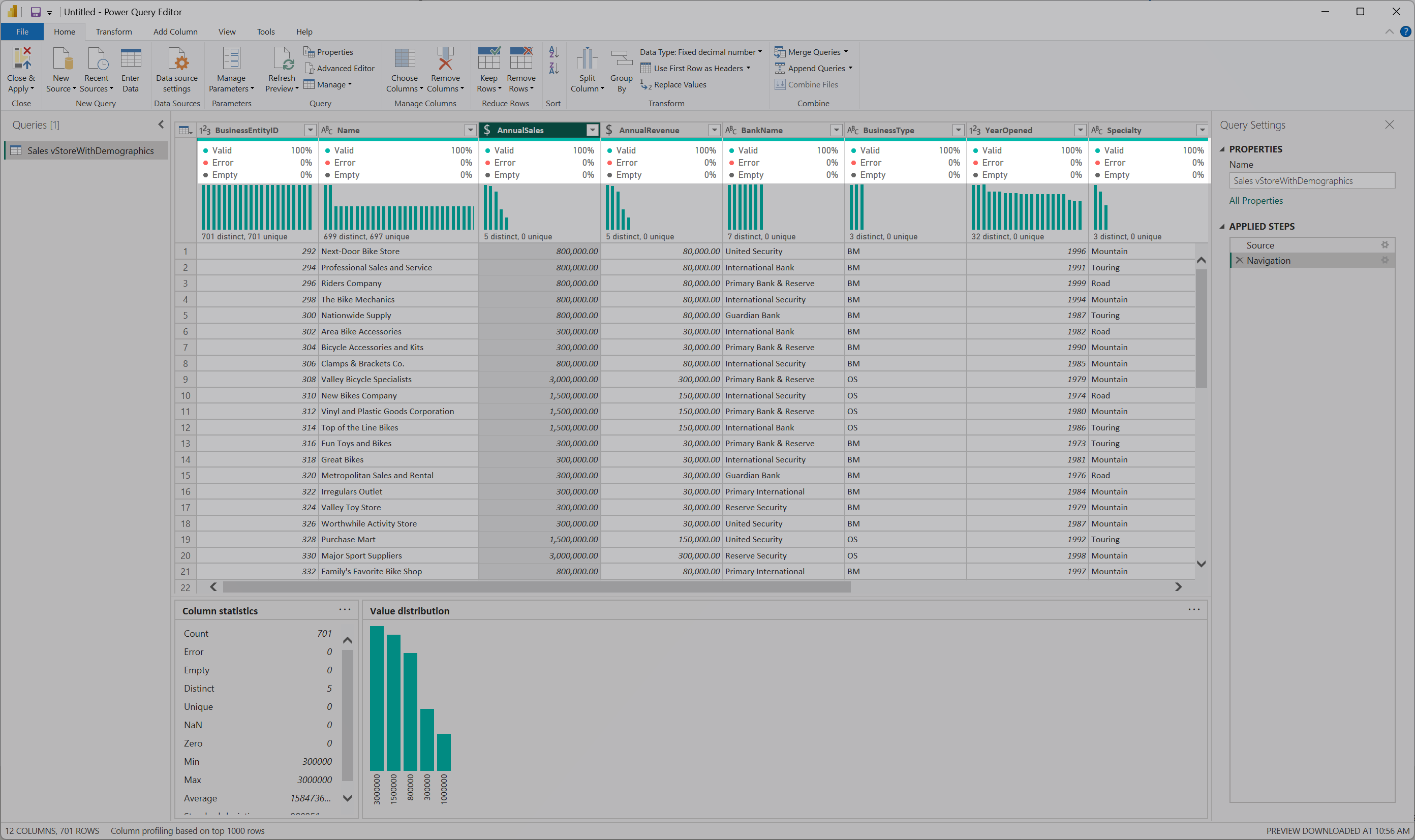 Screenshot der erweiterten Ansicht des Balkendiagramms mit Datenqualitätsindikatoren und Bezeichnungen über jeder Spalte in der Tabelle.
Screenshot der erweiterten Ansicht des Balkendiagramms mit Datenqualitätsindikatoren und Bezeichnungen über jeder Spalte in der Tabelle. Screenshot, der zeigt, wie man mit der Maus über den Balken in einem Balkendiagramm zur Werteverteilung fährt, das die einzelnen Daten für diesen Balken anzeigt.
Screenshot, der zeigt, wie man mit der Maus über den Balken in einem Balkendiagramm zur Werteverteilung fährt, das die einzelnen Daten für diesen Balken anzeigt. Screenshot, der zeigt, wie das Kontextmenü mit den verfügbaren Transformationen für einen einzelnen Balken im Wertverteilungs-Balkendiagramm angezeigt wird.
Screenshot, der zeigt, wie das Kontextmenü mit den verfügbaren Transformationen für einen einzelnen Balken im Wertverteilungs-Balkendiagramm angezeigt wird.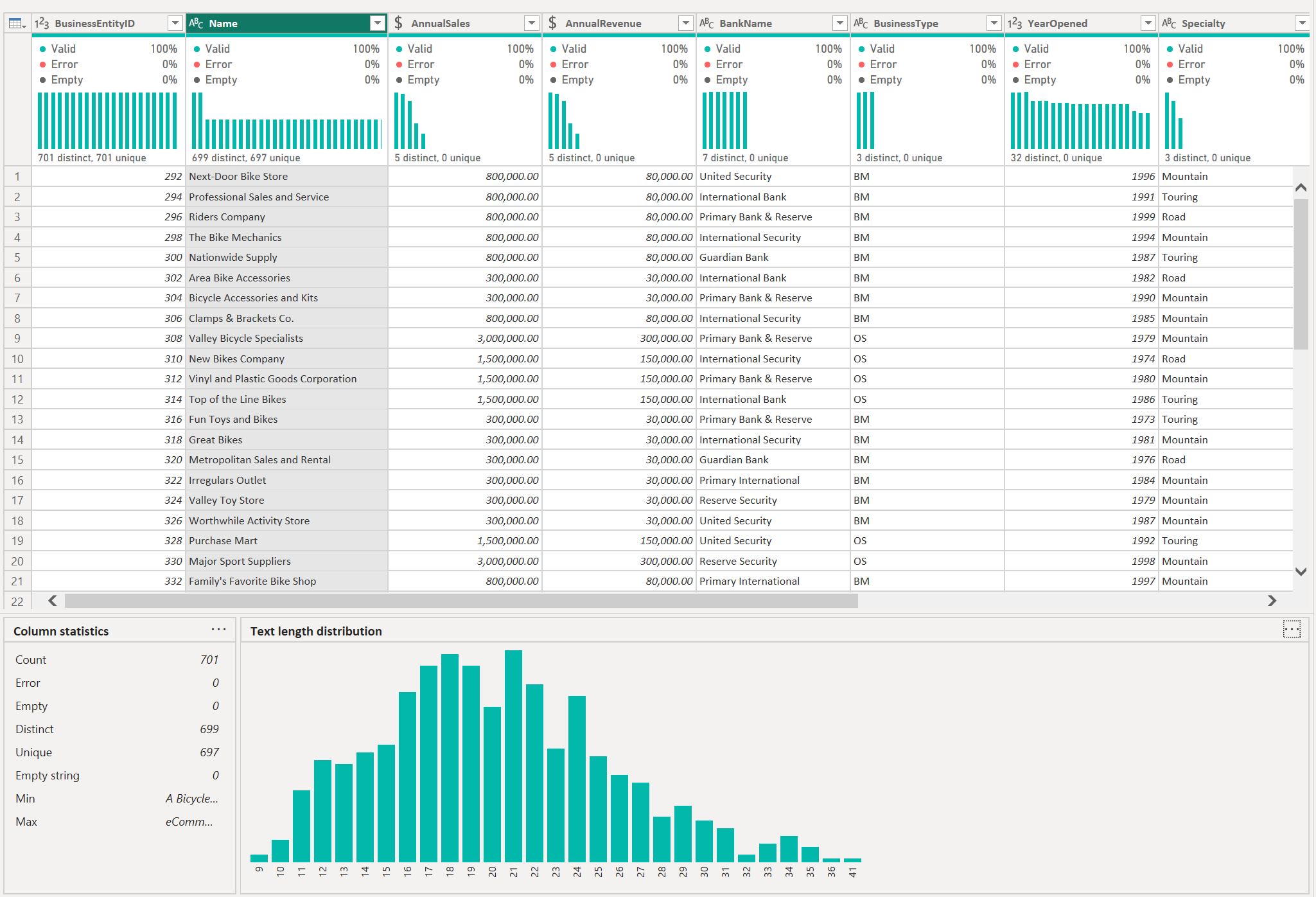 Screenshot des neuen Balkendiagramms, das die Verteilung der Textlänge der Storenamen in der Spalte Tabellenname zeigt.
Screenshot des neuen Balkendiagramms, das die Verteilung der Textlänge der Storenamen in der Spalte Tabellenname zeigt.